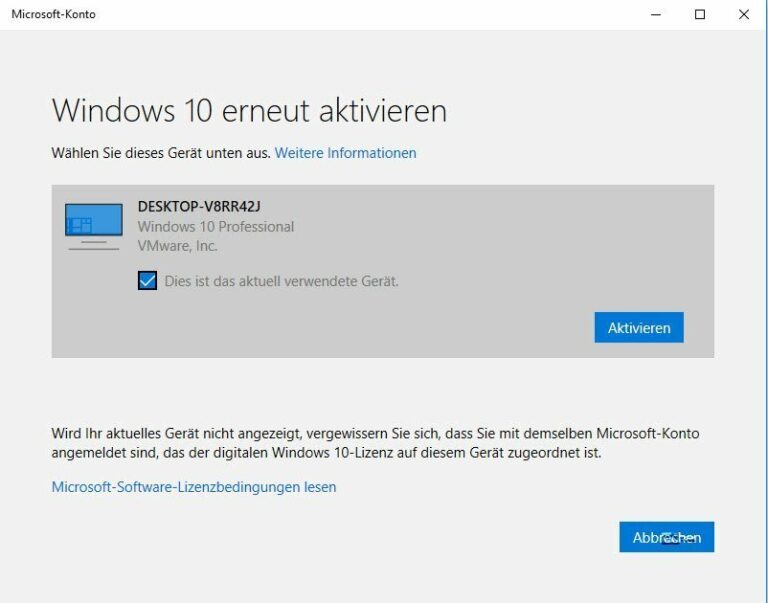Con l’Anniversary Update, Microsoft ha modificato anche la possibilità di attivare le licenze, il che è particolarmente interessante per una nuova installazione di Windows 10, magari su un hardware diverso. Vi presentiamo il processo in dettaglio.
Indice dei contenuti
Procedura precedente
Con l’introduzione di Windows 10 e delle licenze di aggiornamento gratuite, sono già state apportate diverse modifiche alla procedura di attivazione.
Fino alla versione 1511, era necessario installare prima Windows 10 come aggiornamento di un Windows esistente, in modo che il server Microsoft salvasse il proprio computer come “autorizzato” tramite un valore hash durante l’attivazione. In seguito, era possibile installare Windows 10 senza immettere un numero di serie e attivarlo successivamente senza problemi.
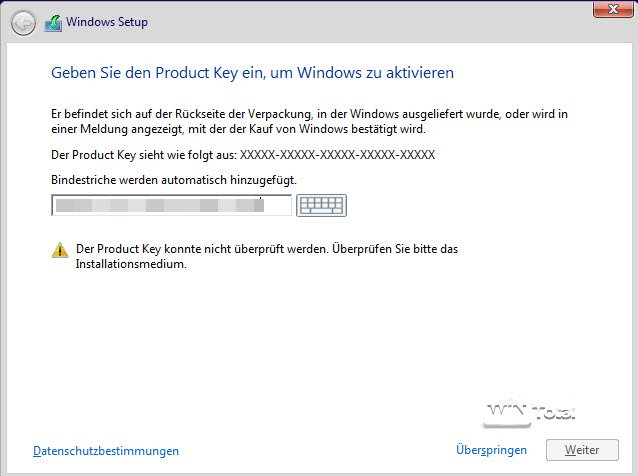
Un numero di serie di Windows 7 o Windows 8.x non è stato accettato durante l’installazione.
Con l’aggiornamento alla versione 1511 di Windows 10 nell’autunno 2015, Microsoft ha modificato la procedura in modo che la prima installazione pulita di Windows 10 fosse possibile anche inserendo la chiave di licenza di Windows 7 o Windows 8.x. Il numero di serie di Windows 7 o Windows 8.x non veniva accettato durante l’installazione.
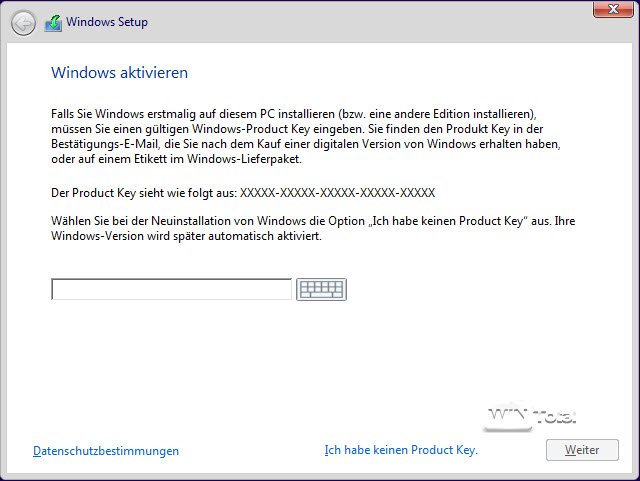
Con le nuove installazioni successive, invece, non era più necessario inserire una chiave, poiché l’impronta digitale del sistema veniva memorizzata sul server di attivazione di Microsoft.
Il cambiamento dell’hardware come problema
Entrambe le procedure comportavano problemi in caso di cambio dell’hardware, perché l’impronta digitale era legata al vecchio hardware. Nella nostra esperienza, l’assistenza telefonica è stata spesso accomodante e ha sempre rilasciato la licenza per il nuovo sistema se la versione precedente non era una licenza OEM, eventualmente legata a un hardware specifico.
Licenza digitale legata all’account Microsoft
Dall’Anniversary Update di Windows 10 alla versione 1607, Microsoft ha creato una nuova possibilità di salvare le licenze di Windows 10 su altri sistemi o per una nuova installazione. A tal fine, Microsoft collega l’attivazione del sistema a un account Microsoft. È quindi necessario che almeno un account sul computer con Windows 10 effettui l’accesso tramite un account Microsoft. Microsoft salva quindi anche la licenza in questo account Microsoft.
È possibile verificarlo accedendo a live.com. Fare quindi clic sull’icona “persona” in alto a destra e visualizzare l’account.
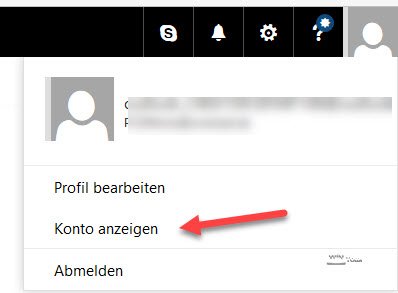
Alla voce Dispositivi troverete tutti i sistemi sui quali siete o siete stati connessi con l’account Microsoft. Le licenze dei sistemi sono quindi collegate all’account Microsoft.
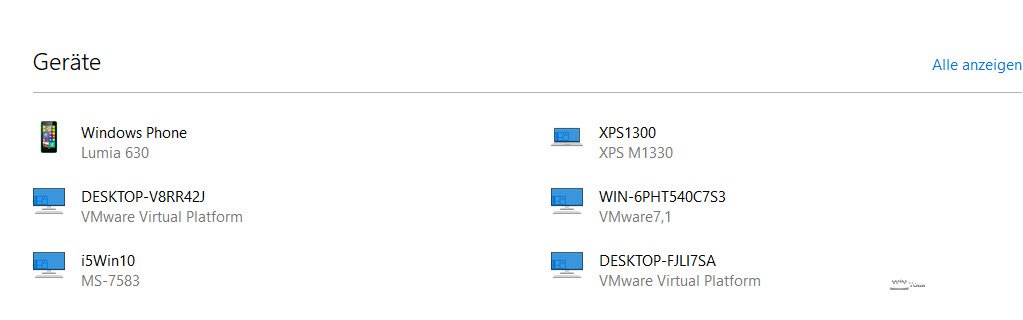
Nuova installazione e attivazione, codice di errore 0x803F7001
Se si reinstalla Windows 10 sullo stesso sistema, non è necessario fare nulla di più di quanto fatto in precedenza: inserire il vecchio numero di serie di Windows 7 o Windows 8.x durante l’installazione oppure non inserire il numero di serie. In entrambi i casi, poiché l’impronta digitale del sistema è memorizzata da Microsoft, Windows 10 dovrebbe attivarsi da solo.
Se invece si desidera utilizzare la licenza su un altro sistema, è possibile risolvere il problema del binding della licenza senza il supporto di Microsoft.
Per prima cosa provate l’installazione con il vecchio numero di serie di Windows 7 o Windows 8.1.
Dopo l’installazione, passate al “Pannello di controllo classico” e quindi a “Sistema”. Quindi fare clic su “Attiva Windows” in basso a destra.
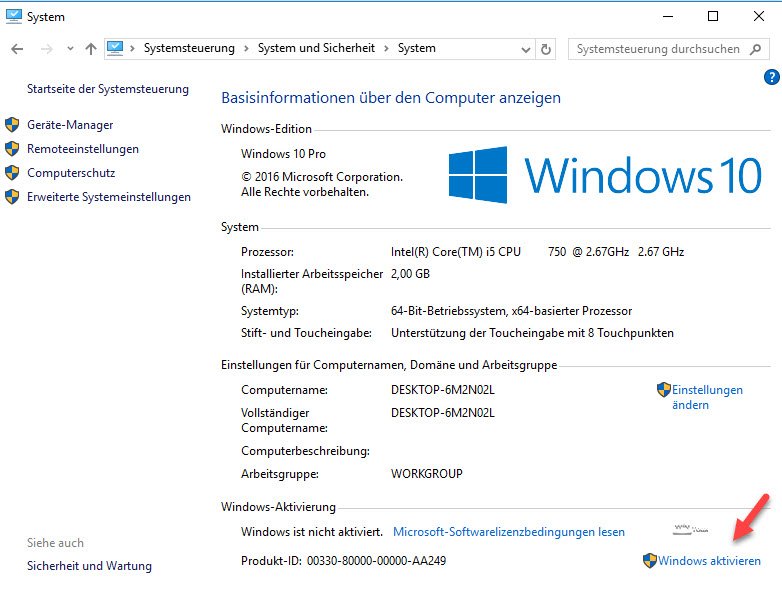
Se la procedura funziona, tutto va bene. Ma se il processo non riesce perché la licenza è stata riattivata troppe volte, Windows darà il codice di errore 0x803F7001. In fondo alla pagina si trova il link “Risoluzione dei problemi”.
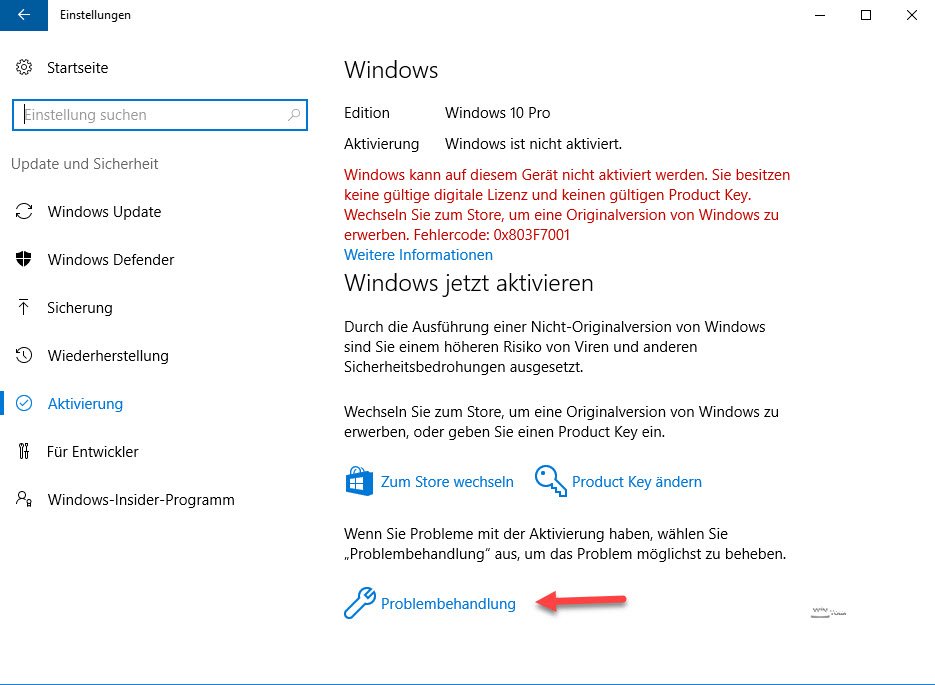
Questo link avvia la procedura guidata per la risoluzione dei problemi. Dopo averla completata, è possibile fare clic su “Ho recentemente modificato l’hardware del dispositivo”. Verranno quindi visualizzate le licenze associate all’account Microsoft e sarà possibile utilizzare la licenza del sistema precedente.
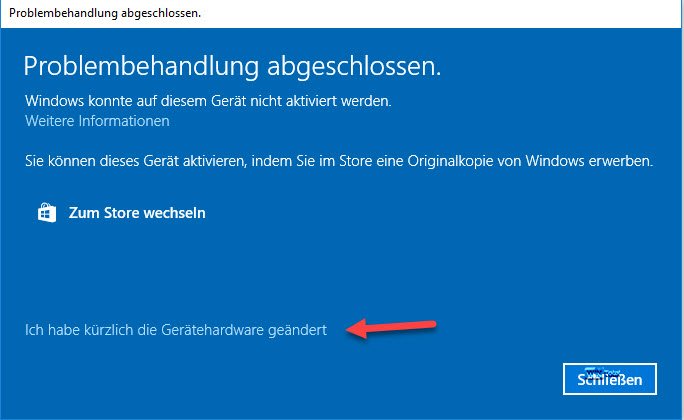
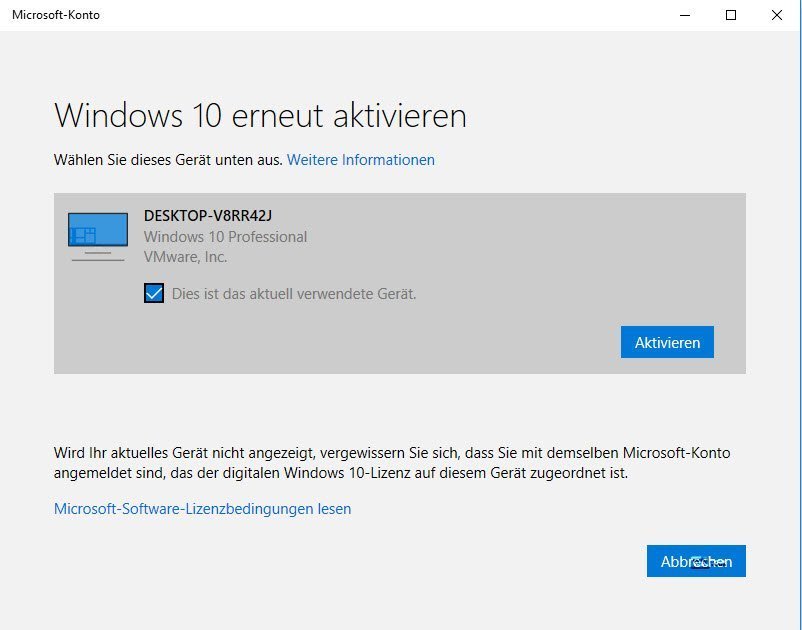
Tuttavia, il processo non funziona ancora del tutto. Ad esempio, se si hanno diverse licenze in uso, la finestra di attivazione potrebbe non mostrare tutte le licenze disponibili per la selezione. Si spera che Microsoft ottimizzi ulteriormente questo processo.
La pagina “Utilizzo della risoluzione dei problemi di “Attivazione”” e la voce “Riattivazione di Windows 10 dopo una modifica hardware” forniscono ulteriore assistenza.